Einige Benutzer gaben an, dass sie ihr iPad aufgrund einer unbekannten 4045-Fehlermeldung nicht wiederherstellen konnten. Möglicherweise müssen Sie Ihr iPad aus verschiedenen Gründen wiederherstellen. Wenn Ihr iPad beispielsweise gesperrt ist, weil Sie Ihren Passcode zu oft falsch eingegeben haben, müssen Sie Ihr iPad möglicherweise wiederherstellen, um wieder Zugriff zu erhalten. Bei diesem Vorgang wird das iPad gelöscht und dann mit einem Computer aus einem Backup wiederhergestellt. Benutzer haben berichtet, dass sie den Wiederherstellungsprozess nicht abschließen können und erhalten weiterhin diese seltsame Fehlermeldung, die besagt:
Das iPad „iPad Name“ konnte nicht wiederhergestellt werden. Ein unbekannter Fehler ist aufgetreten (4045).
Siehe auch: Das iPhone konnte nicht wiederhergestellt werden. Ein unbekannter Fehler ist aufgetreten (9) oder (4013)
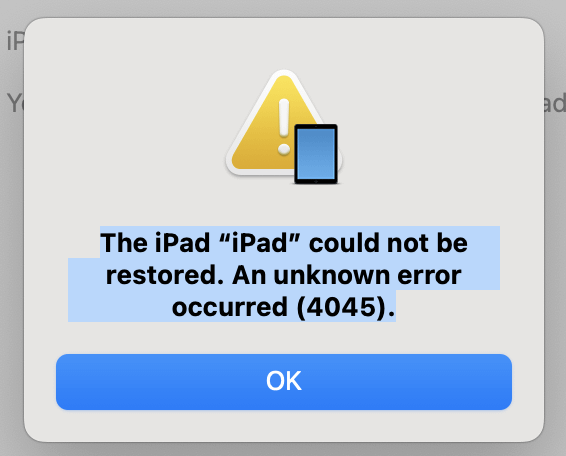
Aktualisieren Sie iTunes auf dem PC oder aktualisieren Sie Ihren Mac
Wie oben erwähnt, erfordert dieser Schritt einen PC oder Mac. Wenn es sich um einen PC handelt, vergewissern Sie sich, dass Sie über die neuesten Windows-Updates verfügen (Windows 8 und höher). Stellen Sie außerdem sicher, dass auf Ihrem PC die neueste Version von iTunes installiert ist. Wenn dies ein Mac ist, stellen Sie sicher, dass Sie die neueste Version von macOS haben. Auf Ihrem Mac können Sie unter Systemeinstellungen > Allgemein > Software-Update (oder Systemeinstellungen > Softwareaktualisierung). Wenn es Updates gibt, folgen Sie den Anweisungen auf dem Bildschirm, um Ihren Mac zu aktualisieren. Nachdem Sie sichergestellt haben, dass Sie die wichtige Software aktualisiert haben, versuchen Sie erneut, Ihr iPad wiederherzustellen.
Fehler Nr. 4045
Die Apple-Dokumentation enthält viele Fehlermeldungen und mögliche Schritte zur Fehlerbehebung; es gibt jedoch keine 4045-Fehlerdokumentation. Wir wissen, dass Fehlermeldungen in den 4000ern oft mit Verbindungsproblemen zu tun haben. Es gibt zwei Arten von Verbindungen, wenn Sie Ihr iPad an Ihren Computer anschließen. Die erste ist die drahtlose Verbindung vom Computer zu Apple-Servern. Wenn aus irgendeinem Grund Verbindungsprobleme beim Apple-Server auftreten, schlägt die Wiederherstellung fehl. Mit den folgenden Schritten wird dies behoben:
Rufen Sie die Apple-Systemstatusseite auf (direkter Link), um zu sehen, ob einer der Apple-Dienste ausgefallen ist. Es ist möglich, dass Ihre Firewall oder Antivirensoftware die ordnungsgemäße Verbindung verhindert. Haben Sie irgendeine Art von Antiviren-, Firewall-oder Reinigungs-App? Wenn ja, deaktivieren Sie es und versuchen Sie es erneut. VPN-oder Proxy-Server können Probleme verursachen. Wenn Sie ein VPN oder einen Proxy verwenden, deaktivieren Sie es und versuchen Sie es erneut.
Überprüfen Sie Ihre Kabel
Wie ich oben sagte, gibt es zwei Verbindungen. Einer befindet sich zwischen dem Computer und den Apple-Servern und der andere zwischen Ihrem iPad und Ihrem Computer. Dies ist eine kabelgebundene USB-Verbindung. Es ist bekannt, dass unsachgemäße Verbindungen Probleme verursachen. Versuchen Sie Folgendes:
Möglicherweise liegt ein Problem mit Ihrem Computer vor. Versuchen Sie, wenn möglich, einen anderen Computer zu verwenden. Möglicherweise liegt ein Problem mit dem USB-Anschluss Ihres Computers vor. Versuchen Sie, einen anderen Anschluss an Ihrem Computer zu verwenden. Stellen Sie sicher, dass Ihre USB-Kabel funktionieren und von Apple zertifiziert sind. Versuchen Sie nach Möglichkeit, ein anderes Kabel zu verwenden. Verwenden Sie ein USB-A-Kabel (dies ist der Standardanschluss). Wenn Ihr Mac nur über USB-C verfügt, besorgen Sie sich einen Adapter, um USB-C mit USB-A zu verbinden. Wenn Sie einen USB-C-to-Lightning-Anschluss haben, funktioniert dies möglicherweise nicht. Holen Sie sich einen Adapter.
Verwandte Artikel